отчет по автокаду. Электропривод и автоматика
 Скачать 93.17 Kb. Скачать 93.17 Kb.
|
|
МИНОБРНАУКИ РОССИИ Федеральное государственное бюджетное образовательное учреждение высшего образования «Ухтинский государственный технический университет» (УГТУ) Технологический факультет Кафедра Электроэнергетики и метрологии ОТЧЕТ о прохождении УЧЕБНОЙ ПРАКТИКИ (практики по получению первичных навыков работы с программным обеспечением) Направление подготовки: 13.03.02 Электроэнергетика и электротехника Профиль подготовки: «Электропривод и автоматика» Выполнил: Обуч.гр. ЭТ-19з А.А. Корюкаев дата, подпись Проверил: Е.И. Семяшкина дата, подпись Ухта, 2022 Содержание
Введение Производственная практика бакалавров УГТУ является составной частью основной профессиональной образовательной программы высшего образования и представляет собой одну из форм организации учебного процесса, заключающуюся в профессионально-практической подготовке студентов в университете и в организациях. Индивидуальное задание на практику: Ознакомиться с правилами охраны труда и пожарной безопасности в учебных лабораториях кафедры ЭиМ либо в других помещениях учреждения, работа в которых предусматривается программой практики. Совместно с руководителем практики определить изучаемый программный продукт и содержание практических упражнений. Выполнить подборку источников информации по изучаемому программному продукту с использованием ресурсов сети интернет, в том числе электронных библиотечных систем. Самостоятельно освоить основные функции программного продукта, требуемые для выполнения практических упражнений. Консультироваться с руководителем практики в процессе самостоятельной работы по выполнению практических упражнений и формированию отчета о прохождении практики. Скомпоновать и оформить отчет о прохождении учебной практики с учетом требований нормоконтроля, установленных на кафедре, и требований к оформлению текстовых документов по ЕСКД. Представить отчет о прохождении практики к защите, назначаемой руководителем практики на кафедре Цели практики: Закрепление теоретических знаний по изученным дисциплинам, ознакомление с характером и особенностями будущей деятельности на основе развития профессиональных умений и получения опыта профессиональной деятельности Задачами практики: - формирование и развитие профессионально значимых качеств, устойчивого интереса к профессиональной деятельности; - освоение методов и способов сбора и анализа исходных данных, необходимых для отчета по практике; - сбор необходимых материалов и документов для выполнения отчета по практике и курсовых и дипломных работ; - развитие способности к анализу, восприятию информации, постановке цели и выбору путей ее достижения; - совершенствование навыков кооперации с коллегами, работы в коллективе. 1. Описание AutoCAD Название AutoCAD образовано от сокращенного английского словосочетания Automated Computer Aided Drafting and Design, означающего в переводе «Автоматизированное черчение и проектирование с помощью ЭВМ». Впервые программа была выпущена в 1982 году. AutoCAD - самая распространенная универсальная система автоматизированного проектирования, которая предназначена как для отрисовки сложных чертежей, так и для автоматизации проектирования конструктивно однородных изделий. Основными преимуществами компьютерного черчения по сравнению с традиционным является: высокое качество получаемых чертежей; возможность хранения огромного числа чертежей не затрачивая ни одного листа бумаги; быстрый поиск между ними; возможность внесения изменений в чертеж после его завершения; уменьшение времени на черчение при достаточном уровне подготовки. При обработке информации, связанной с изображением на мониторе, принято выделять три основных направления: Распознавание образов, Обработку изображений, Машинную графику. Основная задача распознавания образов состоит в преобразовании уже имеющегося изображения на формально понятный язык символов. Обработка изображений рассматривает задачи, в которых и входные и выходные данные являются изображениями. Таким образом, под обработкой изображений понимают деятельность над изображениями (преобразование изображений). Компьютерная (машинная) графика воспроизводит изображение в случае, когда исходной является информация неизобразительной природы. Например, визуализация экспериментальных данных в виде графиков, гистограмм или диаграмм, вывод информации на экран компьютерных игр, синтез сцен на тренажерах. Конечным продуктом компьютерной графики является изображение. Это изображение может использоваться в различных сферах, например, оно может быть техническим чертежом, иллюстрацией с изображением детали в руководстве по эксплуатации, простой диаграммой, архитектурным видом предполагаемой конструкции или проектным заданием, рекламной иллюстрацией или кадром из мультфильма. Компьютерная графика - это наука, предметом изучения которой является создание, хранение и обработка моделей и их изображений с помощью ЭВМ. В случае если пользователь может изменять характеристики объектов, имеет возможность динамически управлять содержимым изображения, формой, размером и цветом на поверхности дисплея с помощью интерактивных устройств управления, говорят об интерактивной компьютерной графике, т.е. способность компьютерной системы создавать графику и вести диалог с человеком. В настоящее время почти любую программу можно считать системой интерактивной компьютерной графики. Исторически первыми интерактивными системами считаются системы автоматизированного проектирования (САПР), которые появились в 60-х годах. Они представляют собой значительный этап в эволюции компьютеров и программного обеспечения, когда пользователь воспринимает на дисплее изображение, представляющее некоторый сложный объект, и может вносить изменения в описание (модель) объекта. Благодаря системам автоматического проектирования (САПР) в несколько раз сокращаются сроки исполнения и подготовки конструкторской и технической документации за счет автоматизации большинства процессов. Сейчас становятся все более популярными геоинформационные системы (ГИС). Такие системы используют последние достижения технологий баз данных, в них заложены многие методы и алгоритмы математики, физики, геодезии, топологии, картографии, навигации и, конечно же, компьютерной графики. Системы типа ГИС зачастую требуют значительных мощностей компьютера как в плане работы с базами данных, так и для визуализации объектов. 2. Виды компьютерной графики Для работы используются команды, которые можно вводить несколькими способами: Компьютерная графика – это раздел информатики, который изучает средства и способы создания и обработки графических изображений при помощи компьютерной техники. Несмотря на то, что для работы с компьютерной графикой существует множество классов программного обеспечения, различают четыре вида компьютерной графики. Растровая графика, Векторная графика, Трёхмерная, Фрактальная графика. Они отличаются принципами формирования изображения при отображении на экране монитора или при печати на бумаге. Растровую графику применяют при разработке электронных (мультимедийных) и полиграфических изданий. Иллюстрации, выполненные средствами растровой графики, редко создают вручную с помощью компьютерных программ. Чаще для этой цели используют отсканированные иллюстрации, подготовленные художником на бумаге, или фотографии. В последнее время для ввода растровых изображений в компьютер нашли широкое применение цифровые фото и видеокамеры. Соответственно, большинство графических редакторов, предназначенных для работы с растровыми иллюстрациями, ориентированы не столько на создание изображений, сколько на их обработку. Применяют растровые иллюстрации в тех случаях, когда надо передать полную гамму оттенков цветного изображения. Основным (наименьшим) элементом растрового изображения является точка. Если изображение экранное, то эта точка называется пикселом. Каждый пиксель растрового изображения имеет свойства: размещение и цвет. Чем больше количество пикселей и чем меньше их размеры, тем лучше выглядит изображение. Большие объемы данных - это основная проблема при использовании растровых изображений. Для активных работ с большеразмерными иллюстрациями типа журнальной полосы требуются компьютеры с исключительно большими размерами оперативной памяти. Разумеется, такие компьютеры должны иметь и высокопроизводительные процессоры. Второй недостаток растровых изображений связан с невозможностью их увеличения для рассмотрения деталей. Поскольку изображение состоит из точек, то увеличение изображения приводит только к тому, что эти точки становятся крупнее и напоминают мозаику. Никаких дополнительных деталей при увеличении растрового изображения рассмотреть не удается. Более того, увеличение точек растра визуально искажает иллюстрацию и делает её грубой. Этот эффект называется пикселизацией. Программные средства для работы с векторной графикой, наоборот, предназначены, в первую очередь, для создания иллюстраций и в меньшей степени для их обработки. Такие средства широко используют в рекламных агентствах, дизайнерских бюро, редакциях и издательствах. Оформительские работы, основанные на применении шрифтов и простейших геометрических элементов, решаются средствами векторной графики намного проще. Существуют примеры высокохудожественных произведений, созданных средствами векторной графики, но они скорее исключение, чем правило, поскольку художественная подготовка иллюстраций средствами векторной графики чрезвычайно сложна. Как в растровой графике основным элементом изображения является точка, так в векторной графике основным элементом изображения является линия (при этом не важно, прямая это линия или кривая). Разумеется, в растровой графике тоже существуют линии, но там они рассматриваются как комбинации точек. Для каждой точки линии в растровой графике отводится одна или несколько ячеек памяти (чем больше цветов могут иметь точки, тем больше ячеек им выделяется). Соответственно, чем длиннее растровая линия, тем больше памяти она занимает. В векторной графике объем памяти, занимаемый линией, не зависит от размеров линии, поскольку линия представляется в виде формулы, а точнее говоря, в виде нескольких параметров. Что бы мы ни делали с этой линией, меняются только ее параметры, хранящиеся в ячейках памяти. Количество же ячеек остается неизменным для любой линии. Линия - это элементарный объект векторной графики. Все, что есть в векторной иллюстрации, состоит из линий. Простейшие объекты объединяются в более сложные. Например, объект четырехугольник можно рассматривать как четыре связанные линии, а объект куб еще более сложен: его можно рассматривать либо как двенадцать связанных линий, либо как шесть связанных четырехугольников. Из-за такого подхода векторную графику часто называют объектно-ориентированной графикой. Перед выводом на экран каждого объекта программа производит вычисления координат экранных точек в изображении объекта, поэтому векторную графику иногда называют вычисляемой графикой. Аналогичные вычисления производятся и при выводе объектов на принтер. Как и все объекты, линии имеют свойства. К этим свойствам относятся: форма линии, ее толщина, цвет, характер линии (сплошная, пунктирная и т.п.). Замкнутые линии имеют свойство заполнения. Внутренняя область замкнутого контура может быть заполнена цветом, текстурой, картой. Простейшая линия, если она не замкнута, имеет две вершины, которые называются узлами. Узлы тоже имеют свойства, от которых зависит, как выглядит вершина линии и как две линии сопрягаются между собой. Трёхмерная графика (3D-графика) изучает приёмы и методы создания объёмных моделей объектов, которые максимально соответствуют реальным. Такие объёмные изображения можно вращать и рассматривать со всех сторон. Для создания объёмных изображений используют разные графические фигуры и гладкие поверхности. При помощи их сначала создаётся каркас объекта, потом его поверхность покрывают материалами, визуально похожими на реальные. После этого делают осветление, гравитацию, свойства атмосферы или другие параметры пространства, в котором находиться объект. Для двигающихся объектов указывают траекторию движения, скорость. Трёхмерная графика широко используется в инженерном программировании, компьютерном моделировании физических объектов и процессов, в мультипликации, кинематографии и компьютерных играх. Фрактал - это рисунок, который состоит из подобных между собой элементов. Построение фрактального рисунка осуществляется по какому-то алгоритму или путём автоматической генерации изображений при помощи вычислений по конкретным формулам. Изменения значений в алгоритмах или коэффициентов в формулах приводит к модификации этих изображений. Главным преимуществом фрактальной графики есть то, что в файле фрактального изображения сохраняются только алгоритмы и формулы. Программные средства для работы с фрактальной графикой предназначены для автоматической генерации изображений путем математических расчетов. Создание фрактальной художественной композиции состоит не в рисовании или оформлении, а в программировании. Фрактальную графику редко применяют для создания печатных или электронных документов, но ее часто используют в развлекательных программах. 3. Базовые команды черчения Командная строка располагается в нижней части экрана и служит для ввода команд и ведения диалога с системой. Каждая команда, которая вводится в AutoCAD с помощью меню или панели инструментов, обязательно отображается в командной строке. Задать команду системе можно, набрав ее текст в командной строке при помощи клавиатуры. В AutoCAD можно выделить3 части: Область меню, Поле чертежа, Командная строка. Поле чертежа это тоже самое, что лист бумаги, на котором можно нарисовать все, что угодно. Если чертеж не виден полностью на экране, на интересующую часть можно переместиться с помощью слайдеров. Перемещение можно осуществлять двумя способами: Однократным нажатием мыши на стрелочку в том направлении, где находится та часть чертежа, которая в данный момент не видна. Нажать левой кнопкой мыши на прямоугольник между стрелочками и не отпуская кнопку переместить мышь в том направлении, где находится та часть чертежа, которая в данный момент не видна. В левом нижнем углу рабочего поля находиться указатель текущего положения осей координат. Черчение в AutoCAD происходит с помощью команд, которые находятся в области меню, в стандартной ленте с вкладками. Кроме этого команды можно вводить с клавиатуры в командной строке. Всегда при выборе команды следует обращать внимание на командную строку, поскольку в ней каождая команда сообщает о своей работе. Область меню реализована с помощью падающего меню, и кнопочного меню. Падающее меню называется так, поскольку при выборе любого пункта оглавления меню из него вниз опускается список, каждая строка которого представляет собой команду, или еще один список (если после строчки справа находится стрелочка). Кнопочное меню представляет собой совокупность прямоугольников с нарисованными на них схематическими обозначениями функций команды. Для того чтобы вызвать команду достаточно однократно нажать левой кнопкой мыши на кнопку меню. Если кнопка имеет в правом нижнем углу стрелочку, то это значит, что если нажать на нее левой кнопкой мыши и не отпускать ее, то из нее вниз откроется список еще из нескольких кнопок, для выбора любой из которых достаточно опустить на нее стрелочку мыши и отпустить левую кнопку. В AutoCAD левая кнопка мыши используется для указания объекта, а правая для завершения ввода данных в команду (аналог клавиши Enter). При загрузке AutoCAD всегда открывает новый чертеж (чистый лист бумаги), название которого отображается в левом верхнем углу. Открыть уже созданный чертеж на диске можно командой OPEN (открыть) в командной строке. После нажатия кнопки OPEN на экране отображается окно выбора чертежа. С помощью данного окна в AutoCAD осуществляется поиск чертежей на дисках компьютера. Базовые команды черчения. Чертёж в Автокаде собирается из отдельных примитивов. Примитив - наименьшая подлежащая редактированию составляющая чертежа. Примитивом считается часть изображения, нарисованная одной командой, без прерывания. Основной командой черчения является команда LINE (линия). Если нажать на нее, происходит следующее: Командная строка: Command: _line Frompoint: (линия от точки) Действие: указать курсоромAutoCAD точку начала линии. Командная строка: Command: To point (к точке) На экране: от указанной нами точки к курсоруAutoCAD тянется линия. Действие: указать вторую точку линии. Командная строка: Command: To point (к точке) На экране: между двумя указанными нами точками начерчена линия, к курсоруAutoCAD из последней точки тянется линия. После завершения в последней строчке командной строки должно быть написано Command: и ничего больше. Если команда не завершила своего действия, следующая команда в AutoCAD не будет выполняться. Для выхода из текущей команды, отменяя ее действия необходимо нажать кнопку Esc. Для повторения предыдущей команды еще раз, достаточно нажать правую кнопку мыши на рабочем поле чертежа. По умолчанию, в AutoCAD загружается только сплошная линия CONTINUOUSE. Она является текущей линий по умолчанию. Под текущей линией понимается линия того типа, которая будет чертиться при выборе команды LINE (черчения линии). Вместе с тем AutoCAD содержит огромное число специальных линий, а кроме этого в него включены специфические для связи типы линий. Лучше всего использовать следующие типы линий: Сплошная CONTINUOUS Прерывистая DASHED Пунктирная DASHDOT Для установки нужного типа линий надо выбрать его в группе Loaded Linetypes. Если требуемого типа линий нет в перечне Loaded Linetypes, необходимо нажать на кнопку Load, чтобы его загрузить. Командой CIRCLE чертится окружность. Если нажать на нее: Командная строка: Command: _circle 3P/2P/TTR/ center point (центральная точка). Действие: указать центр окружности. Командная строка: Diametr/ На экране: от указанного центра растягивается к курсору окружность. Действие: радиус окружности можно указать двумя способами: с помощю мышки, или ввести величину радиуса в миллиметрах. На экране: отображается окружность, команда завершает свою работу. Команда RECTANG чертит прямоугольник. Если нажать на нее: Командная строка: Command: rectang First point (первая точка): Действие: указать нижнюю левую точку прямоугольника Командная строка: Other point (другая точка): На экране: от указанной точки растягивается прямоугольник. Действие: указать верхнюю правую точку прямоугольника. AutoCad компьютерный графика черчение. 4. Начало работы в AutoCAD Для работы используются команды, которые можно вводить несколькими способами: Набрать команду с клавиатуры; Выбрать из меню; Либо щелкнуть соответствующую пиктограмму на панели инструментов. Я использую AutoCad 2007 года и большинство нужных мне элементов для чертежа нет, поэтому я создаю более сложные объекты из отрезков, линий, дуг и др. объединив в одну фигуру (Приложение 1.), либо копирую уже с готовой работы. Однако на современном этапе программа включает в себя полный набор средств, обеспечивающих комплексное трёхмерное моделирование, в том числе работу с произвольными формами, создание и редактирование 3D-моделей тел и поверхностей, улучшенную 3D-навигацию и эффективные средства выпуска рабочей документации. Панели инструментов позволяют выполнять команды AutoCAD простым щелчком мыши на выбранной пиктограмме. Панели инструментов могут быть плавающими (float) и закрепленными (dock) с фиксированным месторасположением. Плавающие панели могут перемещаться по графическому полю и менять размер, а закрепленные не могут изменять размер и перекрывать графическое поле. Плавающую панель можно сделать закрепленной, для этого нужно перенести ее за пределы графического поля; закрепленная панель становится плавающей, если ее переместить в границы графического поля. Нужно обратить внимание, что на некоторых кнопках стандартной панели в нижнем правом углу имеются небольшие треугольные стрелочки. Это означает, что такие кнопки соответствуют нескольким командам. Если навести на такую пиктограмму мышь и, нажав левую кнопку удерживать ее некоторое время, появится так называемая «Выносная панель», содержащая различные опции исполнения выбранной команды. Продолжая удерживать кнопку мыши, проведем указателем стрелкой через кнопки, пока не достигнете требуемой. Отпустив кнопку мыши, запустим на исполнение соответствующую выбранной кнопке команду. 5. Построение схемы Пример своей работы я вложил в «Приложение 1». Чтобы не терять время на рисование рамки, я скачал уже готовый шаблон. Далее отрезками начал чертить схему. К сожалению, большая часть элементов, которые мне нужны, отсутствует. Поэтому я создал их сам, на примере диода-стабилитрона, (VD- условно-графическое обозначение на схеме) отрезками, дугой, кругами и тд., просто объединив их в одну фигуру. Также в интернете можно скачать готовые блоки Автокад «Электрика», которые помогут быстро собрать нужную электрическую схему в AutoCAD. Открываем AutoCad, выбираем меню Файл / Создать… 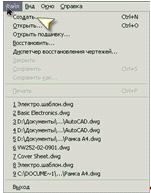 Рис.1 Далее система предложит выбрать один из стандартных шаблонов; Выбираем из списка уже готовые элементы, которые располагаются в Design Center в папке с установочными файлами AutoCad. Нужная библиотека Design Center находятся c:\Programm Files\AutoCAD 2007\Sample\DesignCente\Basic Electronics.dwg (Рис. 2). 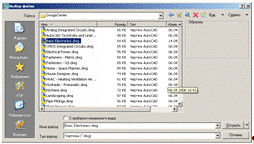 Рис.2 После выбора библиотеки готовых элементов, задача построения схемы во много раз упрощается, и сводится к простой подстановке элементов. 6. Применение AutoCAD AutoCAD применяется во многих отраслях. Благодаря тому, что процессы конструирования в разных отраслях схожи, программу применяют как в машиностроении, архитектуре, так и в других отраслях, например, в электротехнике. Конечно, в каждой отрасли есть своя специфика. Но компания об этом давно позаботилась. На базе AutoCAD она выпускает «вертикальные» решения с учетом специфики той или иной отрасли. Вариантов программного продукта существует много, вплоть до создания решения для каждого конкретного предприятия. Кроме того, каждая версия программы содержит встроенную типовую документацию, что значительно облегчает подготовку пакета документов. Все документы подлежат внесению изменений вручную, если в этом будет необходимость. Подводя итоги, можно сказать, что сегодня программный пакет AutoCAD довольно-таки увесистый. Он может удовлетворить практически любого пользователя. Облегченные версии программы с аббревиатурой LT содержат только самый необходимый функционал, при этом стоимость пакета в два раза ниже. Самые взыскательные потребности полностью удовлетворяются полными версиями программ для той или иной отрасли. Заключение Производственная практика была пройдена в ООО «Газпром трансгаз Ухта» Приводинское ЛПУ МГ. Во время прохождения практики, я закрепил знания полученные во время обучения. Научился формулировать цели и задачи исследования, выявлять приоритеты решения задач, выбирать критерии оценки. Освоил применение современных методов исследования, оценивание и представление результатов выполненной работы. Научился анализировать параметры и характеристики электротехнических устройств для проектирования автоматизированных электромеханических комплексов и систем. Список использованной литературы Наградова, Маргарита AutoCAD. Справочник конструктора; Прометей - Москва, 1991. - 280 c.; Погорелов, Виктор AutoCad. Трехмерное моделирование и дизайн; СПб: БХВ - Москва, 2003. - 272 c.; Интернет источник – Информационный портал, https://ru.wikipedia.org/. Приложение 1. 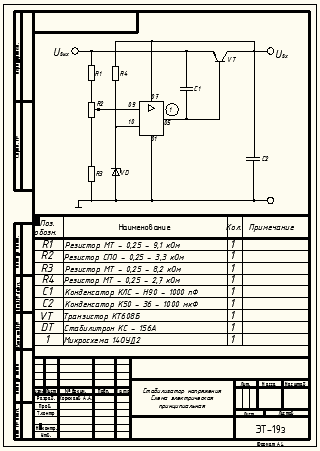 |
